Svetainės konfigūravimas naudojant senesnį priedą
Pastaba
- Nuo 2022 m. spalio mėn. „Power Apps“ portalai tampa „Power Pages“.
- Ši tema taikoma senesnėms galimybėms. Norėdami gauti naujausios informacijos, eikite į „Microsoft Power Pages“ instrukciją.
Jei įsigijote senesnį svetainės (portalo) priedą ir norite sukonfigūruoti portalą naudodami priedą, turite eiti į "Dynamics 365" administravimo centro puslapį ir sukonfigūruoti portalą.
Pastaba
- Kad galėtumėte konfigūruoti portalą, jums „Microsoft Dataverse“ aplinkos pasirinktame portale turi būti priskirtas sistemos administratoriaus arba sistemos pritaikymo specialisto vaidmuo. Taip pat turite turėti reikiamus leidimus kurti ir registruoti programą ID Microsoft Entra . Jei neturite būtinų teisių, kreipkitės į visuotinį administratorių, kad jis atnaujintų jūsų teises, arba paprašykite visuotinio administratoriaus konfigūruoti portalą.
- Čia galite būti tik po vieną kiekvieno tipo ir kalbos, sukurtos aplinkoje, portalą. Norėdami gauti daugiau informacijos, eikite į papildomų portalų kūrimas.
- Norėdami sužinoti apie portalo sukūrimui priedų portalus, perskaitykite Administratoriaus vaidmenys reikalingi portalo administravimo užduotims.
Priedo portalo konfigūravimas
Norėdami konfigūruoti išorinių priedų portalą:
- Sukurkite Power Pages svetainę.
- Power Platform Administravimo centre pasirinkite Konvertuoti į gamybą. Pasirodys langas Konvertuoti bandomąją versiją į gamybą.
- Pasirinkite parinktį Priedas ir pasirinkite mygtuką Patvirtinti .
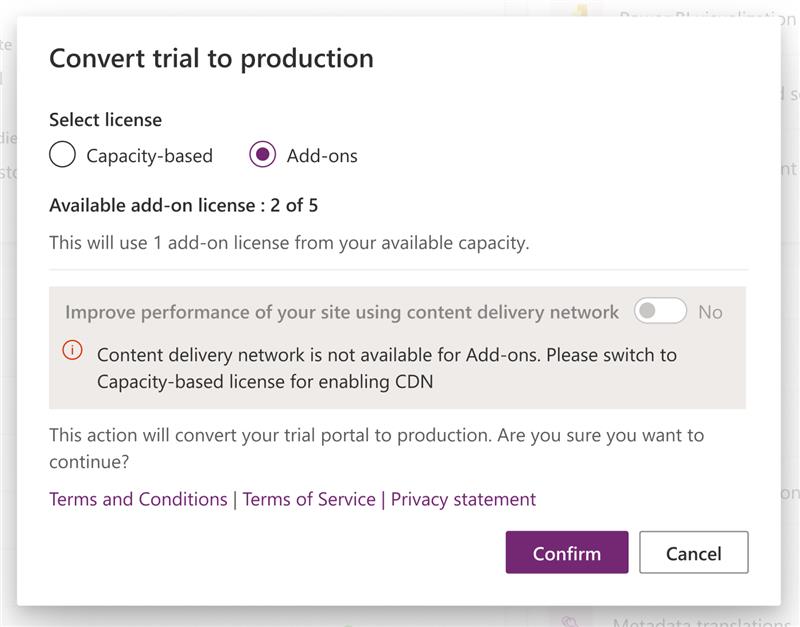
Toliau pateiktoje lentelėje apibendrinamos funkcijos, susijusios su kiekviena portalo parinktimi:
| Funkcija | Klientų savitarnos portalas | Partnerių portalas | Darbuotojų savitarnos portalas | Bendruomenės portalas | Pasirinktinis portalas |
|---|---|---|---|---|---|
| Paruošta pasauliui | * | * | * | * | * |
| Keleto kalbų palaikymas | * | * | * | * | * |
| Portalo administravimas | * | * | * | * | * |
| Tinkinimas ir išplėtimas | * | * | * | * | * |
| Temos | * | * | * | * | * |
| Turinio valdymas | * | * | * | ||
| Žinių valdymas | * | * | * | * | |
| Palaikymas / „Case Management“ | * | * | * | ||
| Forumai | * | * | * | ||
| Ypatybėmis pagrįsta ieška | * | * | |||
| Profilio valdymas | * | * | |||
| Prenumeruoti forumo giją | * | * | |||
| Komentarai | * | * | * | ||
| „Azure“ AD autentifikavimas | * | ||||
| Idėjos | * | ||||
| Interneto dienoraščiai | * | ||||
| „Project Service Automation“ integravimas | * | ||||
| „Field Service“ integravimas | * | ||||
| Partnerių priėmimas | * | ||||
| „“ pagrindinis portalas | * | * | * | * | * |
| Portalo darbo eigos | * | * | * | * | * |
| Žiniatinklio informaciniai pranešimai | * | * | * | * | * |
| „Microsoft“ tapatybė | * | * | * | * | * |
| Tapatybės darbo eigos | * | * | * | * | * |
| Kelių veiksmų formos | * | * | * | * | * |
| Atsiliepimas | * | * | * | * | * |
Trikčių šalinimo konfigūravimas
Kartais paketo diegimo procese arba URL kūrimo procese gali pasitaikyti klaidų. Tokiais atvejais procesus galima pradėti iš naujo.
Jei Pavadinimas-konfigūruojama pasikeičia į Pavadinimas-konfigūruoti nepavyko, jums reikia iš naujo paleisti konfigūravimo procesą.
Atidarykite puslapį Programos ir pasirinkite portalą.
Pasirinkite mėlyno pieštuko mygtuką, pažymėtą Tvarkyti.
Pasirinkite vieną iš šių parinkčių:
Iš naujo paleisti konfigūravimą: iš naujo paleidžiamas diegimo procesas su anksčiau apibrėžta konfigūracija.
Pakeisti reikšmes ir iš naujo paleisti konfigūravimą: leidžia pakeisti kai kurias reikšmes prieš iš naujo paleidžiant konfigūravimo procesą.
Jei paketo įdiegti nepavyko, portalo administratoriaus puslapis atsidarys be jokių problemų, tačiau perėjus į faktinį portalo URL pasirodys pranešimas „Gaunama konfigūracija“. Norėdami tai patvirtinti:
Puslapyje „Dynamics 365” administravimo centras atidarykite puslapį Sprendimų valdymas ir patikrinkite, ar paketo būsena yra Įdiegti nepavyko.
Jei paketo būsena yra Įdiegti nepavyko, pabandykite iš naujo įdiegti iš sprendimo puslapio. Be to, patikrinkite, ar sistemos administratorius diegia sprendimą naudodamas „Dataverse“ numatytąją kalbą, kuri turi sutapti su portalo kalba.
Pastaba
Kai kurie sprendimai turi diegimo būtinųjų sąlygų, todėl įdiegti nepavyks, jeigu jos nebus įvykdytos. Pvz., norint įdiegti partnerio portalo partnerio „Field Service“, jau turi būti įdiegti partnerio portalo ir „Field Service“ sprendimai. Jei pirmiau bandysite įdiegti partnerio „Field Service“, įdiegti nepavyks ir bus pateiktas klaidos pranešimas.
Keisti portalo tipą ir auditoriją
Kai portalas yra sukonfigūruotas, portalo auditorijos keitimo parinktis yra išjungta.
Tačiau sukonfigūruoto portalo auditoriją ir tipą galite keisti atlikdami veiksmus, nurodytus straipsnyje „Dynamics 365“ egzemplioriaus, auditorijos arba portalo tipo keitimas.
Pastaba
- Norint keisti auditoriją, portalo tipą ir pan., portalą rekomenduojama atkurti ir sukonfigūruoti iš naujo. Daugiau informacijos: Portalo nustatymas iš naujo
- „Dynamics 365“ egzemplioriaus keitimas taikomas tik portalams, parengtiems naudojant senesnių portalo priedus.
Paskesni veiksmai
Taip pat žr.
Power Apps portalų administravimas
Pastaba
Ar galite mums pranešti apie dokumentacijos kalbos nuostatas? Atlikite trumpą apklausą. (atkreipkite dėmesį, kad ši apklausa yra anglų kalba)
Apklausą atliksite per maždaug septynias minutes. Asmeniniai duomenys nėra renkami (privatumo nuostatos).